
最新Win11正式版下载
全自动无人值守安装
常用软件人性化选择
最全驱动安装方案

免激活Win10纯净版下载
全自动无人值守安装
常用软件人性化选择
最全驱动安装方案
时间:2020-04-13 来源:下载之家 访问:次
只要您的声卡未检测到硬件,您就无法从创意声卡中获得任何声音,并且设置无法检测到系统上支持的产品。或者对于其他用户,您的音频声音问题是您的音频设备无法被检测到,请检查您的连接。这两个声音错误都与Window 10专业版上的音频连接密切相关。
创意声音冲击波不起作用似乎很正常,尤其是在Window 10专业版Creators Update之后。因此,当声音冲击波Window 10专业版没有声音时,你必须尝试一些方法来解决声卡无法正常工作。
如何修复Sound Blaster未检测到Window 10专业版?
为什么在Window 10专业版安装或Window 10专业版更新后,声音冲击问题Window 10专业版会偶然发现?这是因为如果Windows系统更新,您还需要下载和更新Creative sound Blaster Z驱动程序。但问题在于,当您想要为Window 10专业版安装Soundblaster x-fi驱动程序时,声卡驱动程序有问题。在某种程度上,如果创意声卡无法满足Window 10专业版至少需要的要求。另一方面,反病毒软件还负责Window 10专业版声音冲击波错误或其他音频设备不可用。
解决方案1:拔掉电源线
首先,建议您采取措施解决与Window 10专业版上的创意声音冲击波Z相关的硬件问题。您可以拔掉电源线几分钟然后将其插入,这是可行的。也许由于有问题的电源导致声音冲击波不起作用。因此,请尝试插上然后插上电源线来处理来自声音冲击波Window 10专业版的无声音。
解决方案2:重新连接Sound Blaster
现在Window 10专业版没有检测到创意声音冲击波,因此需要插入音频设备电缆,然后让Window 10专业版再次自动连接声音冲击波。在这里你可以拔掉所有的音频设备电缆,麦克风,耳机等。在此基础上,重新连接您的声音冲击波,如果可能,将检测声卡。
解决方案3:卸载并重新安装Creative Sound Blaster驱动程序
当你无法获得为Window 10专业版安装的声音冲击驱动程序时,似乎没有检测到这种声卡的Window 10专业版将会发生在你身上。在那种情况下,你应该卸载声卡驱动程序然后安装一个全新的再次为您的PC发出声音冲击波。您需要下载或更新满足Window 10专业版系统要求的Creative sound Blaster Z驱动程序。
1.打开设备管理器。
2.展开声音,视频和游戏控制器,然后右键单击Creative声音冲击器以卸载设备。
3.然后勾选删除此设备的驱动程序软件,然后单击卸载以确认卸载。
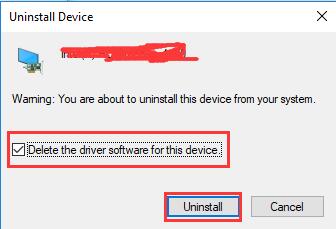
一旦卸载了声音冲击波Z驱动程序,您最好设法在线搜索创意声音冲击波驱动程序,以便为Window 10专业版下载和更新它。使用最新的声卡驱动程序,您可以尝试再次使用您的创意声音冲击波来查看您是否能够从中获取声音以及声音冲击波是否无法正常工作。
解决方案4:卸载第三方应用程序
正如您的提示,您刚刚安装的某些程序可能会阻止您的PC连接您的声音冲击波Window 10专业版。因此,当您遇到未检测到的声音冲击波Z时,您可以做很多事情来让您的计算机找出声卡,例如,卸载防病毒软件。
1.转到“ 控制面板”。
2.点击“ 程序”下的“ 卸载程序”。
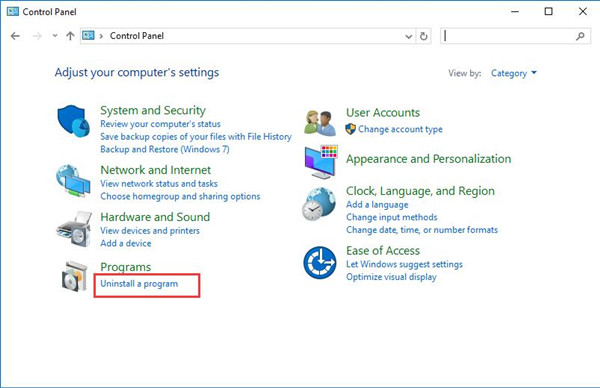
如果您未能轻松找到它,则应按类别查看。
3.在“ 程序和功能”中,查找Avast或AVG或可能导致声卡无法正常工作的任何其他应用程序。
4.重新启动Window 10专业版。
此时,在没有更多应用程序阻止您使用创意声音冲击波的情况下。
这篇文章提供了解决Window 10专业版创意声音冲击波Z不可用且无法检测的最有效方法。您还可以学习如何为Window 10专业版下载sound blaster Z驱动程序。或者,如果您的声卡仍然无法工作,则只能 解决创意声音冲击波问题。
相关文章
Window 10专业版未检测到Creative Sound Blaster
2020-04-13Alibabaprotect是什么?如何彻底删除Alibabaprotect ?
2020-06-05图示库功能怎么用?iSlide使用图示库功能的方法
2021-11-17蓝叠模拟器如何清理缓存垃圾?
2021-11-20在线AI辅助翻译—腾讯辅助翻译(Transmart)推荐
2020-04-27Loaris Trojan Remover的安装教程(图文)
2020-11-21AnyDesk如何退出全屏?AnyDesk退出全屏的技巧
2021-11-19Coreldraw2019激活码 Cdr序列号分享
2020-07-08Excel技巧_圆形百分比图表制作技巧
2020-04-29VMware Workstation12怎么创建虚拟机
2020-08-28